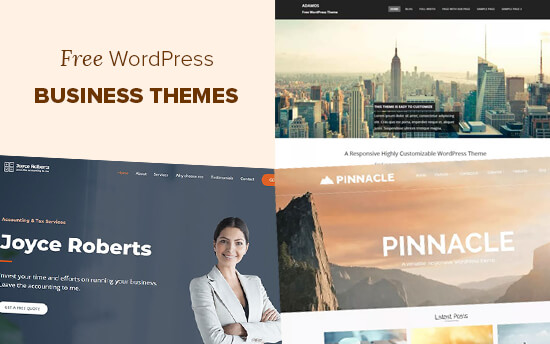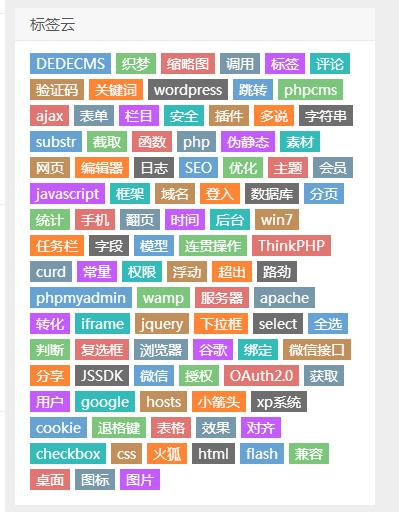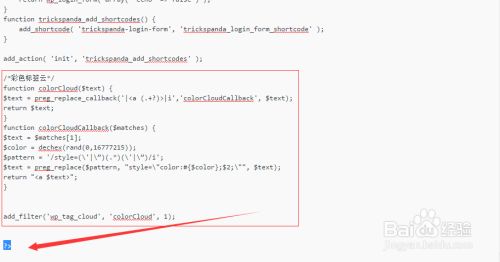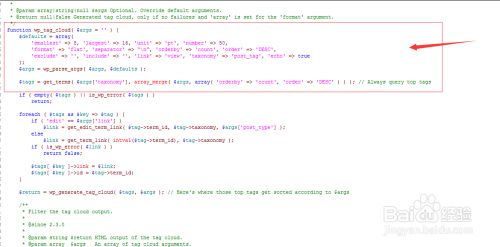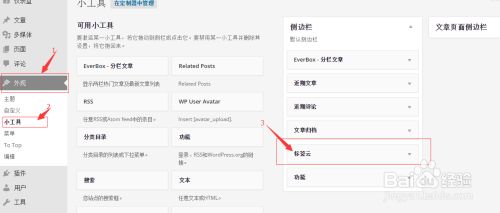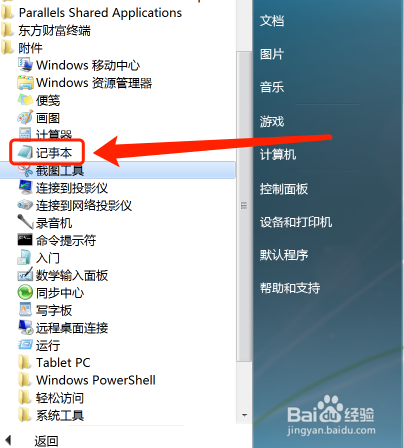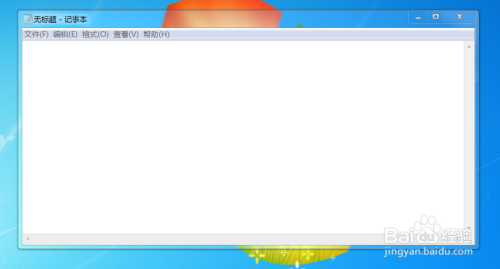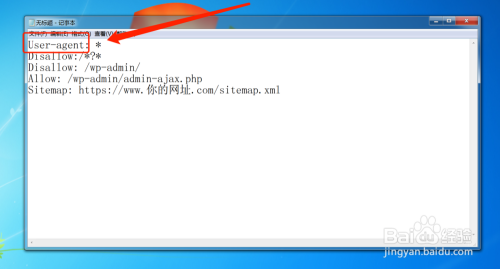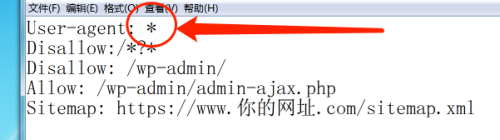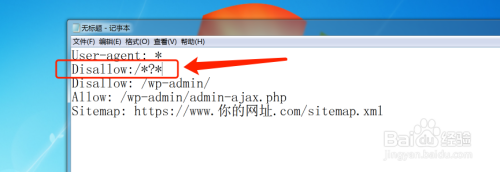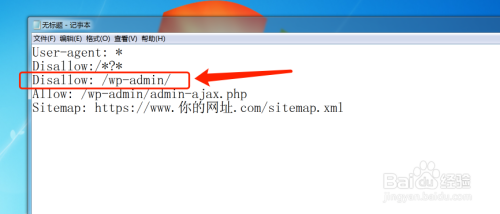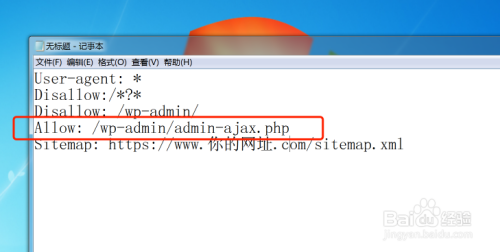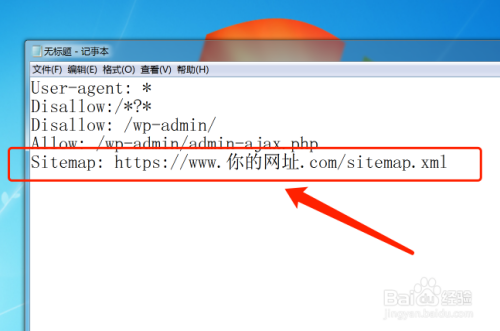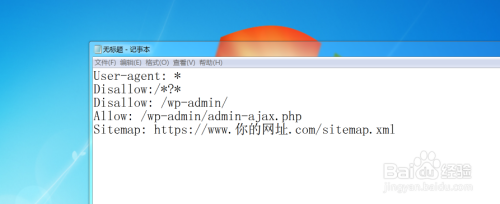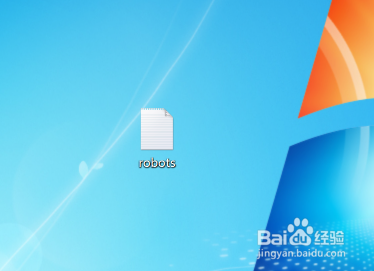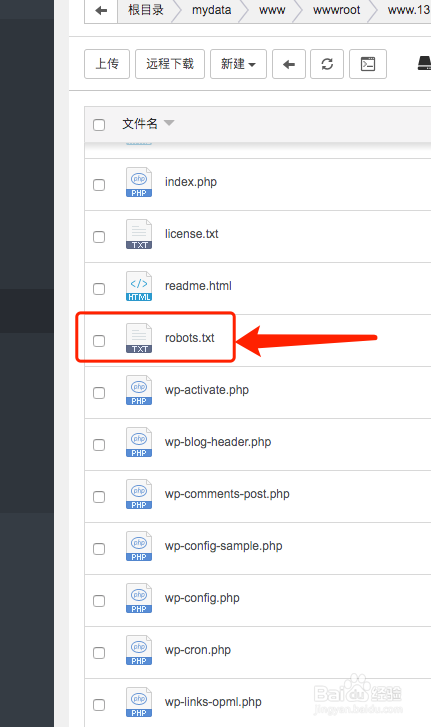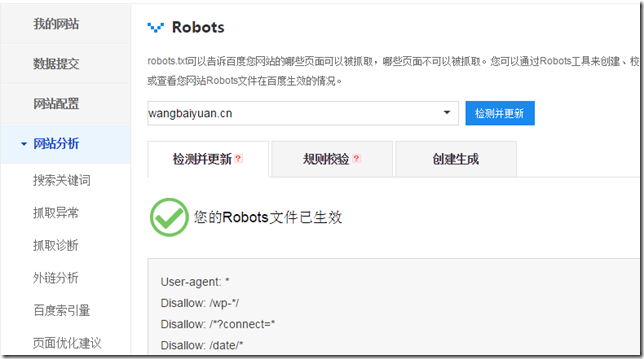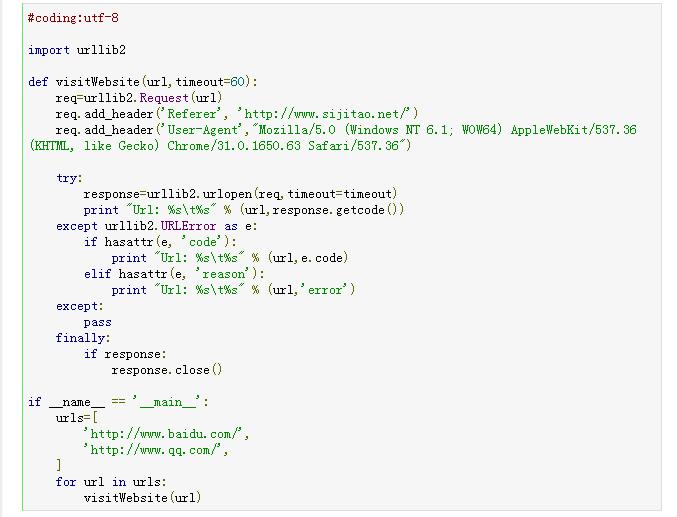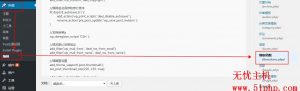WordPress是制作商务网站的最受欢迎的网站构建器。
有两种可用的WordPress网站。WordPress.com是受限制的托管平台,而WordPress.org是您听说过的流行WordPress平台。
相关: WordPress.com与WordPress.org之间的区别(完全比较)
我们建议您在网站上使用自托管的WordPress.org。它使您可以立即使用所有WordPress功能。
要建立网站,您需要获取域名和虚拟主机。
域名是用户将在其浏览器中键入以访问您的网站的网站地址(例如wpbeginner.com)。另一方面,网络托管是您存储所有网站文件的位置。
我们建议使用Bluehost,因为它们是世界上最大的托管公司之一,也是官方推荐的WordPress托管提供商。
有关更多建议,请参见有关如何选择最佳WordPress托管的指南。
购买虚拟主机后,您可以按照我们的指南制作商业网站,以逐步进行设置说明。
话虽如此,让我们看一下您可以使用的一些最佳免费WordPress商业主题。
1.阿斯特拉
Astra是一个流行的多功能WordPress主题。它带有数十个入门站点,包括用于商业网站的多个演示。
它是完全可定制的,并使其非常容易更改其颜色,背景,字体和其他选项。Astra与任何首页构建器都可以很好地协作,这使得在需要时更容易创建自己的自定义布局。
2. OceanWP
OceanWP是一个免费的WordPress商业主题,旨在制作任何类型的网站。它带有几个预先构建的演示,您可以使用它们来快速启动您的企业网站。
主题是电子商务,只需单击几下即可开始建立在线商店。它具有最快的页面加载时间和内置的SEO功能,可提高您的网站流量。
3.尼芙
Neve是适用于小型企业网站和电子商务商店的轻量级WordPress多功能主题。
它具有极简主义的布局,拥有漂亮的色彩和先进的排版。它与流行的页面构建器(例如Beaver Builder)集成在一起,可轻松自定义。
4.古腾主题
Guten主题是适用于Gutenberg的WordPress主题,可用于创建您的商业网站。它带有对额外的Gutenberg块的支持,您可以使用这些块为网站构建漂亮的布局。
它也可以与拖放页面构建器一起使用,从而为您提供更多自定义选项。它针对速度和性能进行了高度优化。
5.悉尼
悉尼是一个强大的WordPress商业主题。它带有全角图像滑块,自定义徽标,无限的颜色选项以及对所有Google字体的访问权限。其他值得注意的功能包括粘性导航菜单,标题图像和视差滚动。
6.着迷
Mesmerize是为商业网站构建的超灵活的WordPress多功能主题。它是初学者友好的,并提供大量选项,使您无需编写任何代码或CSS即可创建网站。主页具有商业网站设计,其中包括5种标题样式和30多个现成的内容部分。它还支持视频背景,幻灯片,标题内容类型,渐变叠加等。
7.泽勒
Zelle是一页的WordPress主题,设计用于商业网站的专业布局。它具有视差滚动,自定义背景,大型菜单和一键式演示内容导入器,可以立即开始使用。Zelle主题还与所有流行的页面构建器兼容,以帮助您轻松创建自定义页面模板。
8.便当
Bento是一个用户友好的WordPress主题,具有多个专业布局,包括用于您的企业网站的模板。
它具有多个页面模板,自定义小部件,矢量图标,无限的颜色组合和Google字体等功能。您可以使用WordPress定制程序通过实时预览来自定义您的网站。
9.赫斯提亚
Hestia是免费的WordPress主题,非常适合商业网站。它带有一个配套插件,可在首页上添加客户推荐和服务部分。
它与流行的页面构建器插件兼容,并为WooCommerce提供开箱即用的支持。使用实时主题定制器可以轻松设置Hestia。
10.富裕
Affluent是一个非常适合公司和企业网站的免费WordPress主题。它以最小且专业的布局,为首页滑块,内容块和推荐旋转器提供了自定义帖子类型。它与流行的WordPress插件(如Yoast SEO,WooCommerce和WPML)集成,以扩展功能。
11. Foodica
如果您正在为食品相关业务寻找免费的WordPress主题,那么Foodica将是一个完美的选择。它具有白色背景的宽敞布局,可弹出您的内容和图像。
此主题在主页上具有多个导航菜单,图像滑块,社交共享图标和特色内容部分。使用WordPress实时定制器很容易进行定制。
12.前卫
Avant是一个免费的现代WordPress商业主题,可快速制作具有专业外观的网站。它使您可以完全控制选择页面和博客的布局。
您还可以自定义布局设置,以调整页眉,页脚和小部件区域中的间距。它支持多种语言,开箱即用地支持WooCommere。
13.总计
Total是用于商业网站的美丽且免费的WordPress主题。它具有灵活的主页布局,其中在不同区域添加了滑块,联系表,进度栏,项目组合,团队部分,推荐书和博客部分。
它包括多个可用于小部件的区域以及对更改主题设置的完全定制器支持。它还支持WooCommerce,可用于创建多语言网站。
14.休曼
Hueman是一个免费的多功能WordPress商业主题。它是高度可定制的,并带有易于使用的选项面板。它具有多种布局选择,包括单列,两列或三列布局。Hueman提供了两个导航菜单位置以及主题中内置的社交媒体菜单。
15.波塞冬
波塞冬(Poseidon)是一个最小的WordPress主题,具有漂亮的宽敞布局。它可以用作简单的博客主题,商业网站,甚至可以用作在线杂志。它允许您使用自定义窗口小部件构建主页布局。您可以使用WordPress主题定制器来更改颜色,字体和背景。
16. Customizr
Customizr是最流行和高度可定制的WordPress商业主题之一。它具有充分的响应能力和移动友好性。它带有一个精选的滑块,多个页面模板,布局选择和颜色。该主题具有引人入胜的全角自定义背景图片,给人留下深刻的第一印象。
17.制作
Make是具有拖放功能的页面生成器友好WordPress主题,可让您快速构建企业网站。它具有多种布局选择和完全响应的设计。它还包括全幅横幅和图像画廊,以展示您的业务组合。
18.优势
Vantage是一种免费且灵活的WordPress商业主题,几乎可以用于任何类型的网站。使用页面构建器插件可以高度自定义。您可以使用拖放功能快速自定义布局。
它针对性能进行了优化,也可以用于电子商务网站。
19.卡洛韦
Colorway是一种时尚的WordPress商业主题,具有易于使用的功能和选项。它具有自定义背景,多种布局选择,Google Analytics(分析)支持等。您还可以导入演示内容以设置主题,然后替换文本和图像以立即开始使用。
20.顶峰
Pinnacle是一个大胆的WordPress主题,提供具有完全响应式布局的平面设计。它具有带有自定义徽标和导航菜单的全角标题背景图像。品尼高还支持WooCommerce将您的业务站点扩展到电子商务商店。
21.宽敞
Spacious是一个免费的WordPress商业主题,其布局简约而清新。它带有图像滑块,自定义窗口小部件和特色内容的主页部分。
它还包括盒装和宽大的布局选择,博客页面模板以及其他几种页面布局。您可以为网站选择较浅或较深的配色方案,并将其与您选择的任何页面构建器插件一起使用。
22.莫西西亚
Moesia是具有完整视差支持的响应式WordPress商业主题。它带有预定义的块,您可以使用它们来构建主页。每个块可以具有自己的视差背景,从而为您的用户创造美好的体验。
23.雕刻精简版
Engrave Lite是一个功能强大的WordPress商业主题。它在主页上展示了全角图像滑块和自定义部分。
它具有多个导航菜单,可用于小部件的区域,对电子商务插件的支持以及简单的自定义选项。它可以快速设置而不会遇到太多选择。
24.全画幅
顾名思义,Full Frame是用于商业网站的全角WordPress主题。它带有内置的特色内容滑块,号召性用语按钮,自定义小部件和多个页面布局。
该主题支持WooCommerce将您的企业网站转换为在线商店。
25.最小风
Minamaze是最小的WordPress商业主题。它具有背景,字体和边框的黑白组合。该主题有一个全角滑块,2个导航菜单和一个自定义徽标。SEO进行了高度优化,以增加您的网站流量。